نحوه اتصال کامپیوتر به اینترنت گوشی
اگر در اتصال اینترنت گوشی موبایل به کامپیوتر یا لپ تاپ مشکل یا سوالی دارید
این روزها در هر مکان و شرایطی احتیاج به اتصال به اینترنت یکی از نیازهای ضروری هر فردی است . شاید بارها با این مشکل مواجه شده اید که احتیاج به اینترنت دارید و دسترسی به هیچ شبکه وایرلس و مودمی برای شما مقدور نمی باشد ، در این حالت اتصال کامپیوتر یا لپ تاپ به اینترنت از طریق موبایل می تواند بسیار کاربردی باشد . در مقاله امروز گروه مشاوره هیواتک اتصال اینترنت گوشی به کامپیوتر در گوشی های اندرویدی از سه طریق : اتصال اینترنت گوشی به کامپیوتر از طریق USB ، اتصال اینترنت مویایل به کامپیوتر با بلوتوث و استفاده از اینترنت گوشی در کامپیوتر با وای فای را خدمت شما عزیزان ارائه خواهیم کرد . برخی از کاربران در کامنت ها و تماس ها ی ارسالی به مشاوران هیواتک در خصوص اتصال اینترنت همراه اول به لپ تاپ و کامپیوتر شخصی سوالاتی داشتند که باید بگوییم تفاوتی بین اپراتورهای همراه اول و ایرانسل و رایتل مختلف در نحوه اتصال اینترنت موبایل به کامپیوتر وجود ندارد .
نحوه اتصال اینترنت گوشی به کامپیوتر از طریق USB
برای اتصال اینترنت گوشی به کامپیوتر از طریق usb مراحل زیر را دنبال کنید :
1- ابتدا گوشی خود را از طریق کابل usb به کامپیوتر تان متصل کنید .
2- به بخش تنظیمات گوشی ( settings ) خود وارد شده و در قسمت Wireless & Network روی گزینه more تپ کنید .
3- در صفحه جدیدی که باز می شود وارد قسمت Tethering & portable Hotspot شده و USB Tethering را فعال کنید .
4- حال به قسمت Network adapter رفته و روی Remote NDIS based Internet Sharing Device راست کلیک کرده و به آن متصل شوید .
نحوه اتصال اینترنت موبایل به کامپیوتر با بلوتوث
برای اتصال اینترنت گوشی به لپ تاپ ، با توجه به اینکه اکثر لپ تاپ ها دارای بلوتوث هستند می توانید از این روش برای اتصال اینترنت گوشی به کامپیوتر استفاده نمایید . برای این کار مراحل زیر را دنبال کنید :
1- بلوتوث گوشی خود را روشن کنید .
2- به قسمت تنظیمات گوشی ( Settings ) وارد شوید .
3- در قسمت Wireless & Network روی گزینه more تپ کنید .
4- در صفحه جدیدی که باز می شود وارد قسمت Tethering & portable Hotspot شده و Bluetooth Tethering را فعال کنید .
5- سپس به بخش Bluetooth گوشی خود رفته و موبایل تان را با لپ تاپ یا کامپیوتر خود Pair یا جفت کنید .
6- در لپ تاپ یا کامپیوتر خود به قسمت Control panel رفته و وارد بخش Device and printers شوید .
7- روی آیکون گوشی تان راست کلیک کرده و از منوی Connect using گزینه Access point را انتخاب کنید .
8- در این مرحله باید نوتیفیکیشن هات اسپات روی گوشی شما نمایش داده شده و اینترنت روی لپ تاپ یا کامپیوترتان قابل دسترسی باشد .
نحوه استفاده از اینترنت گوشی در کامپیوتر با وای فای
هر چند قبلا در مقاله نحوه به اشتراک گذاشتن اینترنت گوشی با هات اسپات نحوه اتصال اینترنت گوشی به کامپیوتر از طریق وای فای را توضیح دادیم ، در این بخش مختصرا این بخش را توضیح خواهیم داد .
برای اتصال اینترنت گوشی موبایل به کامپیوتر تان از طریق wifi مراحل زیر را دنبال کنید :
1- وارد بخش تنظیمات گوشی خود شوید .
2- گزینه wireless & Network را انتخاب کنید .
3- گزینه Tethering & portable Hotspot را انتخاب کنید .
4- گزینه Portable Wi-Fi hotspot را انتخاب کنید .
5- برای اعمال تنظیمات امنیتی در قسمت Configure Wi-Fi hotspot استاندارد WPA2 PSK را انتخاب کرده و پسوردی برای هات اسپات خود انتخاب کنید و بعد از انجام این تنظیمات تیک گزینه Portable Wi-Fi Hotspot را بزنید .
تفاوت Hotspot و Tethering
هات اسپات چیست ؟
هات اسپات نقاط دسترسی بی سیم هستند و در مکان های عمومی، دسترسی به اینترنت را برای دستگاه های تلفن همراه ، لپ تاپ ، تبلت و … فراهم می کنند. زمانی که از دفتر یا خانه خود دور هستید. مکان های عمومی Wi – Fi که در مورد آن صحبت کردیم ، کافه ها، کتابخانه ها، فرودگاه ها، و هتل ها هستند. از این رو برای شما امکان پذیر است که هر جا که می روید، آنلاین شوید و دسترسی به اینترنت داشته باشید، اما بک سری نگرانی های امنیتی هم از این بابت وجود دارد که لازم است قبل از استفاده از این مدل اینترنت ها در نظر داشته باشید.
تترینگ چیست ؟
تترینگ اصطلاحی است که برای ارتباط و کانکشن بین گوشی تلفن همراه شما و کامپیوتر از طریق USB ، بلوتوث یا وای فای به کار می رود که بیانگر دسترسی اینترنت دیتای شما به کامپیوتر است.
تفاوت هات اسپات و تترینگ چیست ؟
1.هات اسپات برای تعداد دستگاه های بیشتری در مقایسه با تترینگ اینترنت فراهم می کند.
2. هات اسپات یک نوع Access Point است که به روتر وصل می شود ولی برای تترینگ اتصال های بین تلفن ، لپ تاپ و کامپیوتر را هم شامل می شود.
3. تترینگ از روش های مختلفی انجام می شود ولی هات اسپات به wifi محدود است.
4. استفاده از هات اسپات ساده تر از تترینگ است.
5. تترینگ در مقایسه با هات اسپات ارزان تر و باتری کمتری هم مصرف می کند.
جهت کسب اطلاعات بیشتر در خصوص انواع تترینگ و نحوه تترینگ کردن گوشی های آیفون و اندروید ، مقاله تترینگ چیست را بررسی کنید.
سوالات متداول
1- وصل بودن کامپیوتر به اینترنت گوشی باعث افت سرعت اینترنت گوشی می شود ؟
تا حدودی بله. وقتی اینترنت گوشی شما به کامپیوتر وصل باشد در اصل سرعت بین گوشی و سیستم نصف می شود.
2- با چه کابلی می توانم اینترنت گوشیم رو با کامپیوتر به اشتراک بگذارم؟
برای به اشتراک گذاری اینترنت گوشی در کامپیوتر باید از همان کابل USB که گوشی خود را با آن شارژ می کنید استفاده نمایید.
3- اتصال اینترنت گوشی به کامپیوتر از چه طریقی امکان پذیر است ؟
هم از طریق USB و هم با بلوتوث و هم با وای فای
اگر در اتصال اینترنت گوشی موبایل به کامپیوتر یا لپ تاپ مشکل یا سوالی دارید
;
myFunction();
}
else
{ alert(اطلاعات را به درستی تکمیل نمایید);
document.getElementById(txtHint).innerHTML=xmlhttp.responseText;
document.getElementById(txtHint).innerHTML=”;
document.getElementById(‘payam’).innerHTML=”
}
}
}
xmlhttp.open(GET,https://www.heyvatech.com/inc_newtheme/comments.php?q=+str+ &name2= +str2+ &text2= +str3+ &idcc= +str4+ &hiddenrid= +str5+ &t1= +str6,true);
xmlhttp.send();
}
با اتصال اینترنت گوشی به لپ تاپ می توانید به راحتی کارهای اینترنتی که کار کردن با آنها در گوشی دشوار است، انجام دهید. در این مطلب سلام دنیا به شما نشان خواهیم داد که چطور از طریق اینترنت گوشی (2g ، 3g ، 4g) به لپ تاپ وصل شوید؛ با ما همراه باشید.
آموزش تصویری نحوه اتصال اینترنت گوشی به لپ تاپ با کابل usb
مرحله 1: گوشی خود را از طریق کابل USB به لپ تاپ وصل کنید
- اصلا نگران نباشید.
- گوشی هوشمند خود را از طریق کابل USB به لپ تاپ متصل کنید.
- در صورت درخواست، در گوشی خود روی گزینه allow کلیک کنید.
حتما بخوانید: آموزش تبدیل گوشی به کنترل تلویزیون ساده
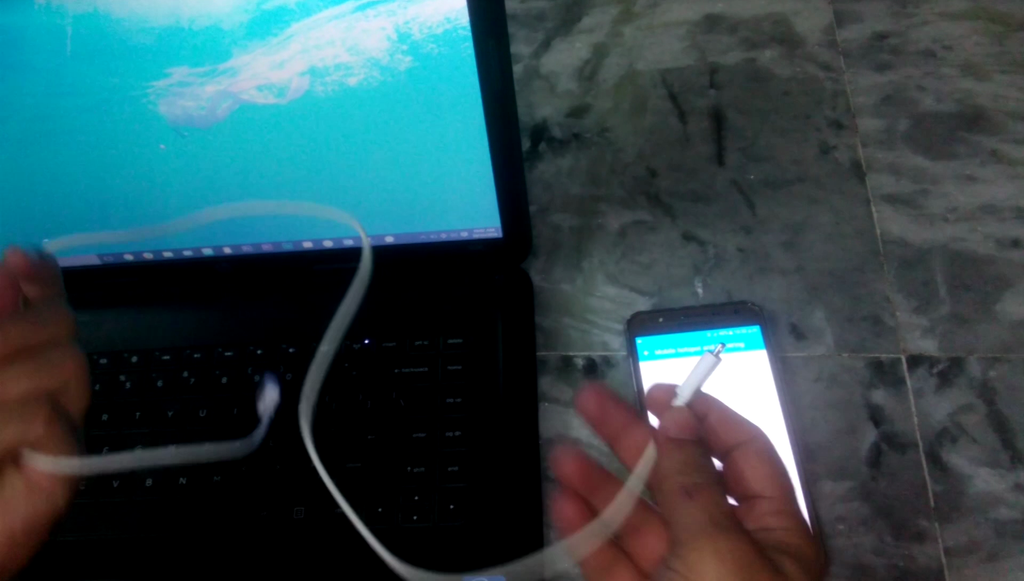
مرحله 2: به قسمت تنظیمات سپس به Hotspot & Tethering (تترینگ و هات اسپات) بروید
برای انجام این کار تصاویری که در قسمت بالا نشان داده شده است را دنبال کنید.
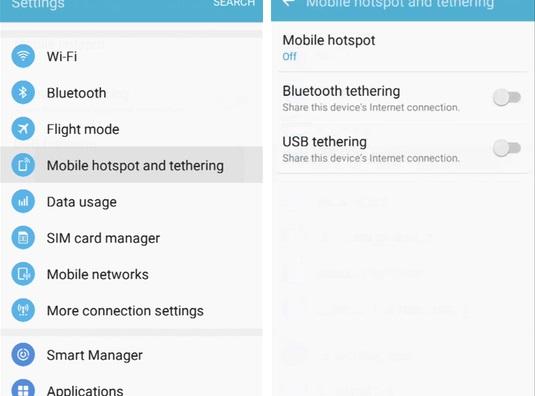
مرحله 3: گزینه USB tethering را فعال کنید
برای انجام این کار از دکمه enable usb tethering (فعال سازی یو اسی بی تترینگ) استفاده کنید
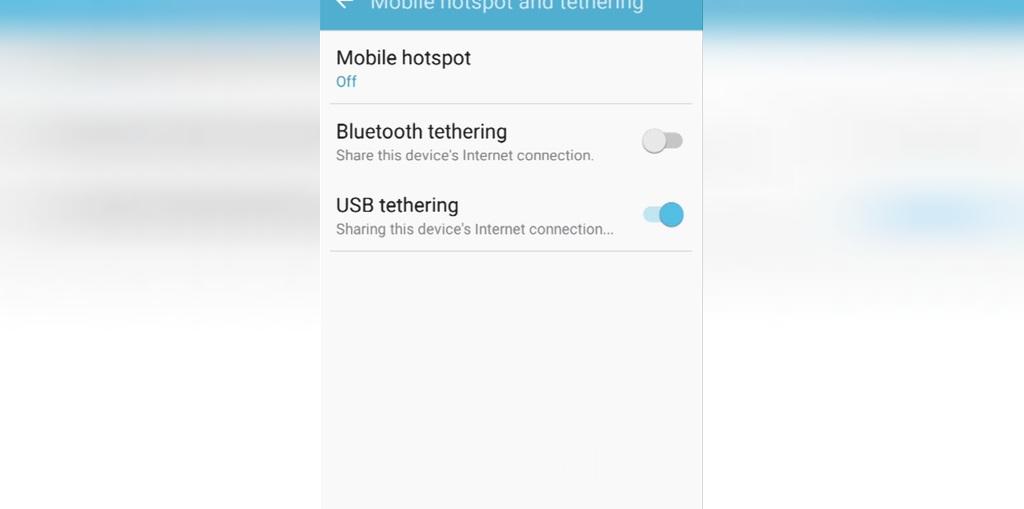
مرحله 4: حالا ، به لپ تاپ یا کامپیوتر شخصی خود بروید
- فقط 2-3 دقیقه صبر کنید.
- برای پیکربندی خودکار
- در کامپیوتر تان به قسمت تنظیمات شبکه بروید
- چک کنید که به اینترنت متصل باشید
حتما بخوانید: نحوه وصل كردن لپ تاپ به تلويزيون
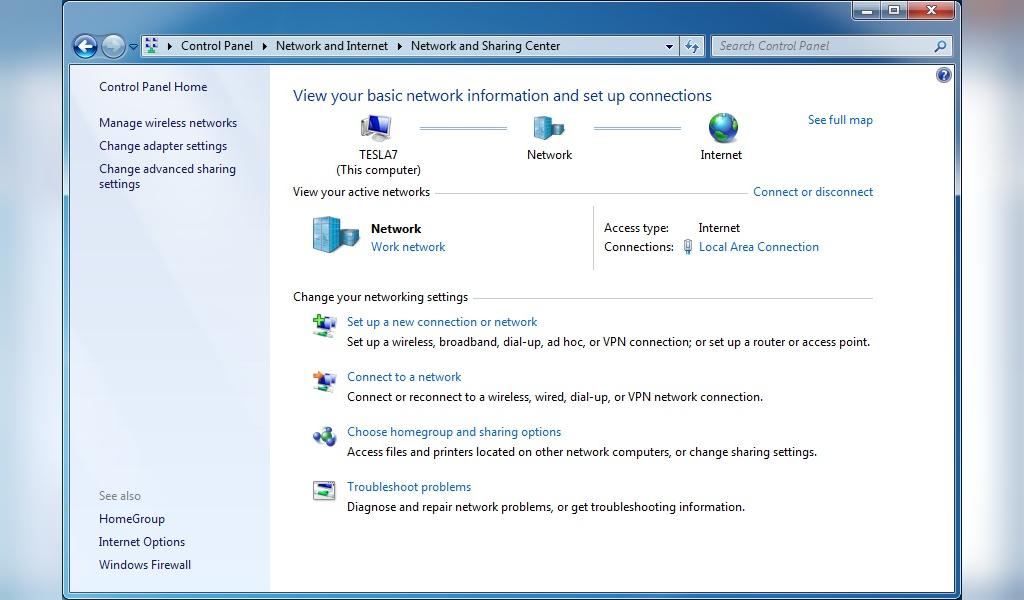
مرحله 5: در آخر مرورگر وب را باز کنید
- اکنون برای دسترسی به اینترنت ، هر نوع مرورگر وبی که در کامپیوترتان دارید را باز کنید.
- اگر کار نمی کند ، رایانه خود را مجدداً راه اندازی کرده و تلفن همراه خود را متصل کنید.
- (مطمئن شوید که داده های همراه 3g یا 4g شما فعال باشد)
سخن آخر
ما در این مطلب به صورت ساده و مرحله به مرحله روش اتصال لپ تاپ به اینترنت گوشی را به شما آموزش دادیم. امیدوارم برایتان مفید بوده باشد.
مقالات مرتبط:
چگونه اینترنت تلویزیون سامسونگ را فعال کنیم